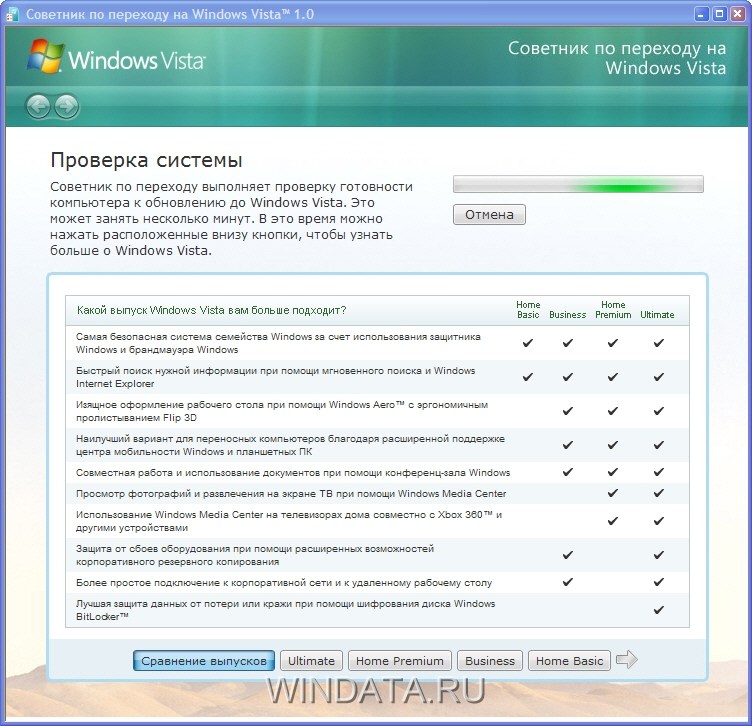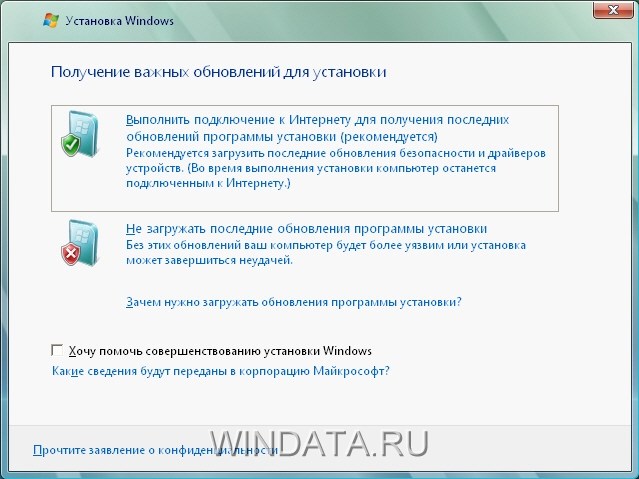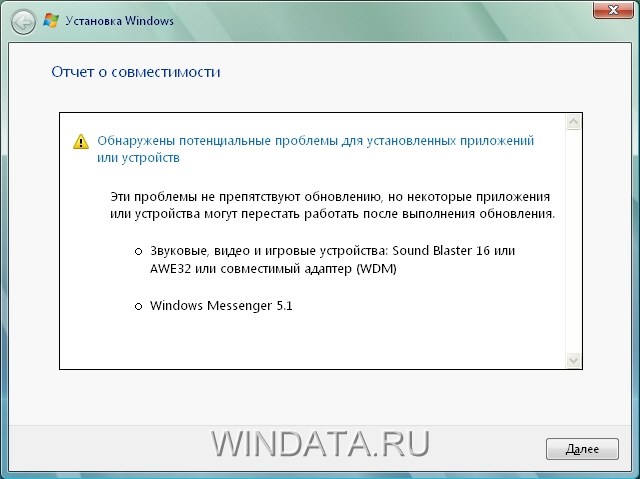как установить на windows xp программу для windows vista
Как продолжать использовать Windows XP в 2021 году
Пользователи, которые по каким-либо причинам продолжают использовать операционную систему Windows XP, должны задуматься о безопасности системы и личных данных. Поддержка Windows XP была завершена 8 апреля 2014 года, а расширенная поддержка закончена 9 апреля 2019. Отсутствие обновления и исправлений безопасности не протяжении многих лет сделали эту систему особо уязвимой для хакерских атак и вредоносных программ, а также сетевых и интернет-угроз.
В первую очередь, безопасную работу в Windows XP в 2021 году обеспечат использование операционной системы с последним пакетом обновлений SP3, а также со всеми установленными обновлениями от Microsoft. Немаловажным является и использование антивируса с обновляемыми вирусными базами, а также использование свежих версий интернет-браузера и других программ. Рассмотрим, какие антивирусы и интернет браузеры ещё актуальны для использования в операционной системе Windows XP.
Содержание
Бесплатные антивирусы для Windows XP в 2021 году
Проверим, какие бесплатные антивирусы и их версии ещё актуальны в 2021 году и имеют поддержку Windows XP. Для этого установим их и проверим, получают ли они обновления вирусных баз, а также поищем официальную информацию вендоров о поддержке Windows XP. Для теста, мы будем использовать операционную систему Windows XP SP3 (32-bit) со всеми установленными обновлениями системы, по состоянию на 1 апреля 2021 года. В обзор не попали антивирусы, которые выдавали различные ошибки во время и после установки, ошибки при попытке обновления баз, или ошибки соединения с сервером обновления.
Avast Free Antivirus
Comodo Internet Security Premium
FortiClient
Huorong Internet Security
Разработчики антивируса Huorong Internet Security официально поддерживают Windows XP, поэтому для установки доступна новейшая версия антивируса Huorong Internet Security. Вирусные базы и сам антивирус продолжат обновляться, пока разработчики не сообщат о завершении поддержки Windows XP.
Panda Free Antivirus
Антивирусные продукты линейки Panda Dome официально продолжают поддерживать Windows XP. Бесплатный антивирус Panda Free Antivirus с облачным анализом доступен для установки и получает регулярные обновления до новых версий и обновления вирусных баз.
Rising Internet Security Personal
Rising Internet Security Personal обеспечивает защиту от вредоносных программ и интернет-угроз. После установки версии 23.2.23.91 она обновилась до 23.2.39.33 и сообщает что версия актуальна.
WiseVector StopX
WiseVector StopX – бесплатный антивирус на базе искусственного интеллекта c защитой от вирусов и новейших угроз в режиме реального времени. Новейшие версии антивируса официально поддерживают операционную систему Windows XP.
Zillya! Антивирус Бесплатный
ZoneAlarm Free Antivirus + Firewall
360 Total Security
Антивирус 360 Total Security обеспечивает не только защиту от вирусов и вредоносных программ, но и включает функции оптимизации и ускорения системы. Разработчики ещё не отказались от поддержки Windows XP, поэтому пользователи этой системы могут установить новейшую версию антивируса и получать регулярные обновления.
В итоге, у нас получился небольшой список бесплатных антивирусов для Windows XP SP3, актуальных по состоянию на 01.04.2021. Некоторые антивирусы поддерживают Windows XP только до определённой версии, а некоторые поддерживаются до сих пор:
Комплексные антивирусы для Windows XP в 2021 году
Рассмотрим, какие разработчики антивирусов предлагают платные версии антивирусов с поддержкой Windows XP. В этой категории мы обойдём стороной предложения разработчиков, чьи антивирусы уже упоминались среди бесплатных, так как в большинстве случаев поддержка Windows XP распространяется и на платные версии перечисленных антивирусов. Учитывая высокую уязвимость операционной системы Windows XP, как и в случае с бесплатными антивирусами, будем рассматривать максимально функциональные версии антивирусов.
Dr.Web Security Space
Компания Doctor Web сообщила, что полная поддержка комплексного антивирусного решения Dr.Web Security Space будет осуществляться до 30.06.2022 года для физических лиц и до 30.01.2024 для корпоративных клиентов. Это означает не только обновление антивирусных баз и версии антивирусной программы, но и оказание технической поддержки пользователям.
eScan Total Security Suite
Комплексный антивирус eScan Total Security Suite, включающий облачные технологии, фаервол, родительский контроль и контроль приложений также поддерживает установку и работу в операционной системе Windows XP.
K7 Ultimate Security
Комплексное антивирусное решение K7 Ultimate Security включает антивирус, интернет-защиту, сетевой экран, родительский контроль и функцию резервного копирования. Поддержка Windows XP заявлена в системных требованиях на официальном сайте. После установки, антивирус обновил вирусные базы до новейшей версии.
Quick Heal Total Security
Комплексное антивирусное решение Quick Heal Total Security официально продолжает поддержку Windows XP. После установки, антивирус обновил вирусные базы до новейшей версии.
В итоге, мы имеем четыре платных комплексных антивируса, которые официально поддерживают Windows XP.
Интернет-браузеры для Windows XP в 2021 году
Учитывая, что большинство интернет браузеров построено на нескольких популярных движках, выбор наиболее нового браузера для Windows XP не особо велик. Прекращение поддержки Windows XP разработчиками кодовой базы популярных браузерных движков, означает и прекращение поддержки Windows XP всеми браузерами на их основе.
Firefox ESR 52.9.0 (2018)
Интернет браузер Firefox ESR 52.9.0 с долгосрочной поддержкой является последней версией интернет браузера от Mozilla, которая работает в Windows XP. Начиная с версии 53, поддержка Windows XP официально прекращена. С момента выхода версии Firefox ESR 52.9.0 прошло всего три года, и эта версия интернет браузера является наиболее свежей для использования в операционной системе Windows XP
На базе последних версий Firefox с поддержкой Windows XP, также доступны интернет-браузеры Pale Moon 26.5.0 и SeaMonkey 2.49.5.
Яндекс.Браузер 17.4.1 (2017)
Компания Яндекс объявила, что Яндекс.Браузер 17.4.1 будет последней версией с поддержкой Windows XP. Яндекс.Браузер основан на кодовой базе Chromium и включает интеграцию с различными сервисами Яндекса.
Google Chrome 49.0.2623.112 (2016)
На базе последних версий Chromium, которая поддерживает Windows XP, можно также установить интернет-браузеры Opera 36.0.21.30.80 и Vivaldi 1.0.435.46, которые также работают в Windows XP.
Установка всех официальных обновлений для Windows XP
Установив операционную систему Windows XP с пакетом обновлений SP3, вы можете столкнуться с проблемами установки дополнительных обновлений системы, выпущенных за время официальной поддержки операционной системы. Это может быть связано с просроченными сертификатами, устаревшей версией Internet Explorer, недоступностью серверов обновлений и другими факторами.
Наиболее удобным способом получить максимально обновлённую версию операционной системы Windows XP, является её обновление с помощью комплексных пакетов обновлений от сторонних сборщиков, которые включают обновления и патчи от Microsoft и устанавливаются в пару кликов.
Например, можно использовать пакет обновлений UpdatePack-XPSP3-Rus Live от simplix. Этот набор включает не только обновления для Windows XP SP3, но и обновления для Windows Media Player 9-11 и Internet Explorer 6-8.
Установка неофициальных защитных патчей
0patch Agent имеет платную и бесплатную версии. В бесплатной версии доступны патчи для уязвимостей, затрагивающие преимущественно домашних пользователей, а также патчи для исправления уязвимостей нулевого дня.
Стоит ли использовать Windows XP в 2021 году?
Не смотря на то, что операционная система уже давно не поддерживается и морально устарела, у пользователей, которые по каким-то причинам продолжают ей пользоваться, есть возможности немного обезопасить себя от уязвимостей и угроз безопасности.
А пользуетесь ли вы или ваши знакомые операционной системой Windows XP дома или на работе?
Энциклопедия Windows
Все об использовании и настройке Windows
Обновление с Windows XP до Windows Vista
Компания Microsoft предпринимает крайне агрессивные шаги, направленные на полное вытеснение Windows XP и предыдущих версий Windows с компьютеров пользователей. Страстное желание Билли и компании перевести всех на Windows Vista понятно, однако, не вызвало особой симпатии пользователей. Тем не менее, Windows XP стабильно сдает свои позиции, уже более 35% выбрали Windows Vista, а не за горами Windows 7, так что XP стабильно сдает позиции.
Не удивительно, что все больше пользователей задумываются о переходе с «родной и привычной» Windows XP до Windows Vista. Причины такого решения весьма разнообразны. Кому-то хочется попробовать новинку, кто-то хочет получить поддержку библиотеки DirectX10, встроенную в Vista и поддерживаемую играми вроде Crysis. И, наконец, немало пользователей считают Windows Vista более безопасной операционной системой, чем Windows XP. Какая бы причина не была выбрана, для большинства пользователей обновление до Windows Vista с Windows XP становится все более актуальным. К счастью, осуществить такой переход не составит особого труда.
В первую очередь давайте посмотрим, с какой версии Windows XP и до какой версии Windows Vista можно провести обновление.
Как уже отмечалось, процедура установки Windows Vista существенно отличается от установки Windows XP. При установке Vista вместо того, чтобы копировать файлы установки на жесткий диск, на диск переносится весь загрузочный образ DVD. Затем инсталлятор Vista сканирует файлы установленной версии Windows XP и создает резервные копии важной информации. После создания этих копий текущая версия Windows XP будет удалена. В целом, эта процедура позволяет практически безболезненно перейти с Windows XP на Windows Vista, однако не забывайте, что наилучший способ – установить Windows Vista на предварительно отформатированный жесткий диск.
Начинаем обновление
Итак, вы загрузили Windows XP и готовитесь к ее обновлению до Windows Vista. Прежде чем это сделать, нужно выполнить несколько подготовительных шагов. В частности, вам следует сохранить всю критически важную информацию, удалить все ненужные данные и, желательно, дефрагментировать жесткий диск. Остановимся на этом подробнее.
Как бы ни рекламировали отсутствие проблем при переходе с Windows XP на Windows Vista, будьте настороже. Операционная система Windows Vista еще только начинает свой путь, и количество ошибок, которые выявляются в ее работе, постоянно растет. Обязательно создайте резервные копии всех файлов и данных, включая фотографии, документы, музыку, сохранные файлы видеоигр, видео, драйверы и т.д. Также имеет смысл сохранить все содержимое папки Мои документы. Резервировать данные можно любой программой резервирования, такой как Genie Backup Manager или, скажем, Acronis True Image. Кроме того, вы можете просто заархивировать необходимые файлы и перенести их на другой диск. Кроме того, можно создать и полный образ системы, который затем следует сохранить на другом жестком диске или носителе. Этот образ понадобится вам в случае возникновения серьезных проблем и необходимости срочно восстановить полностью работоспособную Windows XP.
Перед обновлением Windows XP до Windows Vista займитесь очисткой системы и удалите все ненужные программы, файлы и данные. В частности, воспользуйтесь для этого штатной утилитой Windows XP, которая называется Очистка диска. С ее помощью можно удалить все временные файлы, файлы cookie, файлы, оставшиеся с уже удаленных программ, и т.д.
И, наконец, настоятельно рекомендуется провести дефрагментацию жесткого диска перед установкой Windows Vista. Несмотря на то что делать это не обязательно, так вы ускорите обновление Windows XP до Windows Vista. Провести дефрагментацию помогут встроенные средства Windows XP. Например, можно в Windows XP выбрать команду Пуск>Все программы>Стандартные>Служебные>Дефрагментация диска, выбрать в открывшемся окне нужный диск и щелкнуть на кнопке Дефрагментировать.
Завершив предварительную подготовку, вставьте в оптический накопитель установочный диск Windows Vista. При этом на экране появится следующее окно.
В этом окне совсем немного элементов. Один из них – ссылка Проверить совместимость через Интернет. Если щелкнуть на ссылке, то будет запущен браузер и открыта страница Windows Vista Upgrade Advisor, с которой можно загрузить программу Советник по переходу на Windows Vista. Эта замечательная программа позволит проанализировать систему и проверить, какие ее компоненты не совместимы с Vista, равно как будут даны рекомендации по выбору определенной версии Vista.
Чтобы воспользоваться программой, загрузите ее и после установки запустите. Откроется окно, в котором нужно щелкнуть на кнопке Начать проверку. Во время процедуры сканирования в нижней части окна программы будет расположена таблица, в которой можно изучить особенности всех версий Windows Vista.
По окончании сканирования все установленные в системе программы и драйверы будут проверены на совместимость с устанавливаемой операционной системой. Не забудьте, что для работы Советника по переходу на Windows Vista необходимо, чтобы ваш компьютер был подключен к Интернету.
Завершив работу с программой, вернитесь в окно установки Windows Vista и щелкните на кнопке Установить. Начнется процедура установки.
Чтобы загрузить программу Советник обновления до Windows Vista (она же Windows Vista Upgrade Advisor), можно также перейти по следующей ссылке: http://www.microsoft.com/windowsvista/getready/upgradeadvisor/default.mspx.
В новом окне вам будет предложено подключиться к Интернету, чтобы получить последние обновления, такие как обновления безопасности и новые драйверы. Выполнить такое обновление, если ваш компьютер подключен к Интернету, не самая плохая идея, ведь это позволяет обновить важные системные файлы Vista сразу после ее установки и не отвлекаться на это в дальнейшем.
В новом окне следует ввести ключ лицензии. Также при необходимости установите флажок Автоматически активировать Windows при подключении к Интернету, чтобы Windows была активизирована сразу после ввода лицензионного ключа. Если на предыдущем этапе вы не ввели никакого ключа, то в новом окне будет предложено выбрать версию Windows Vista для установки. Установите флажок Выбран приобретенный выпуск Windows, выберите нужный тип Windows и щелкните на кнопке Далее.
В свою очередь, если ввести ключ, то нужная версия будет установлена автоматически.
В очередном окне установите флажок Я принимаю условия лицензии и щелкните на кнопке Далее.
Если на жестком диске находятся файлы других операционных систем, кроме основной (например, Windows XP Home вместе с основной Windows XP Premium), то файлы этой системы необходимо удалить.
В новом окне щелкните на ссылке Обновление.
В следующем окне может появиться отчет о совместимости, в котором будут перечислены потенциальные проблемы для установленных программ или устройств. Проблему для устройства можно решить установкой нового драйвера, предназначенного специально для Windows Vista, в то время как конфликтующие программы лучше удалить. Например, имеет смысл удалить Windows Messenger, поскольку в Vista есть своя версия этой программы. Щелкните на кнопке Далее.
Теперь начнется процесс обновления Windows, который состоит из нескольких этапов, включая копирование файлов на жесткий диск, извлечение файлов (из ранее скопированного образа), установку компонентов и обновлений. По мере извлечения файлов компьютер будет перезагружен, после чего обновление будет продолжено.
Длительность установки зависит от мощности вашего компьютера и некоторых других факторов, в том числе того, сколько программ и компонентов установлено в обновляемой Windows XP, проводили ли вы оптимизацию системы перед обновлением (например, дефрагментацию диска) и т.д. В любом случае, можете смело рассчитывать примерно на 30-40 мин, которые уйдут на обновление.
Дальнейшие этапы переустановки ничем не отличаются от аналогичных этапов установки Windows Vista. Вам потребуется указать необходимость обновления, выбрать часовой пояс, а также один из вариантов подключения в сети.
Осталось подождать, пока компьютер не будет снова перезагружен, после чего вы сможете начать работу с Windows Vista. Сразу после перезагрузки на экране появится окно с перечислением всех программ и драйверов, которые не удалось загрузить при запуске системы. В этом окне вы можете попытаться запустить программу или же отключить ее автозагрузку. Для всех обнаруженных драйверов, несовместимых с Windows Vista, в Интернете нужно найти новую версию. Не помешает обновить и другие драйверы. Для этого посетите Web-сайты производителей вашей системной платы, видеокарты, аудиокарты и т.д. После установки всех необходимых драйверов возможные проблемы, связанные с работой тех или иных устройств, должны исчезнуть.
Windows XP вместо Windows VISTA.
Проблемы, как правило, возникают по трём причинам:
Трудности связанные с первым пунктом объясняются тем, что большинство современных ноутбуков не укомплектованы драйверами под Windows XP, а зачастую и даже под Windows Vista… В лучшем случае в комплекте ноутбука имеется так называемый «диск-реаниматор», загрузившись с которого есть возможность восстановить Windows Vista со всеми необходимыми драйверами и предустановленным софтом… Но если пользователь решил сменить надоевшую ему Висту на ХР, то этот диск ему уж точно никак не пригодится 🙂
Первое, что приходит в голову столкнувшись с этой проблемой, посетить официальный сайт производителя и скачать оттуда все необходимые драйвера для конкретной модели ноутбука. В ряде случаев это помогает и нужные драйверы удаётся добыть, но зачастую на сайте производителя выложены драйверы только под злополучную Висту. Вот тут-то для даже достаточно продвинутого пользователя складывается тупиковая ситуация, ибо, даже установив так полюбившуюся Windows XP, современный нафаршированный крутым «железом» ноутбук превращается в обыкновенную печатную машинку. Про игры, интернет, Wi-Fi, Bluetooth и другие вкусности, имевшиеся при установленной Висте можно забыть, поскольку без «родных» драйверов все эти «железки» работать не будут…
Проблема второго пункта заключается в том, что во всех современных ноутбуках жёсткий диск подключен к так называемому SATA(RAID) контроллеру, который имеет скорость передачи данных гораздо выше чем устаревший IDE-контроллер и для его работы необходим специальный драйвер, который должен быть загружен в систему ещё до того момента, когда программа-установщик предлагает выбрать (создать) раздел для установки на него операционной системы. Для этого в самом начале программа-установщик предлагает нажать клавишу F6, после чего пользователя просят вставить в дисковод гибких дисков (флоппи) дискетку с драйвером SATA-контроллера которые впоследствии инсталлятор подгрузит в оперативную память ноутбука для того, чтобы жёсткий диск корректно определился на данном этапе установки Windows XP.
С обычными компьютерами, как правило, никаких проблем не возникает: берём чистую дискетку, перебрасываем на неё необходимые файлы драйвера, и установка проходит гладко. Но в современных ноутбуках напрочь отсутствует дисковод гибких дисков как класс, поэтому подгрузить в систему необходимые драйверы становится проблемой №1. Здесь есть три пути решения проблемы:
По поводу третьего пункта. В некоторых моделях ноутбуков в БИОС (базовая система ввода-вывода) есть возможность так называемой «эмуляции» USB накопителя как флоппи-дисковода. То есть флэшка будет определяться как обычный дисковод гибких дисков. Таким образом появляется возможность обмануть инсталлятор ХР и подсунуть ему драйверы SATA-контроллера именно с флэшки. Однако такую опцию в БИОС современных ноутбуков найти удаётся довольно редко… Поэтому остаётся вариант с USB флоппи-дисководом.
Но и здесь случаются трудности: не каждая модель такого дисковода будет корректно определяться в BIOS, и соответственно по этой причине загрузить драйверы так необходимые для установки Windows XP не представляется возможным. На эту тему существует огромное количество форумов в сети Интернет, где пользователи предлагают те или иные способы решения этих проблем. Но ввиду того, что к каждой модели ноутбука нужен «свой подход» систематизировать или вывести универсальный рецепт практически невозможно.
Переход с Windows XP на Vista.
Установку Vista лучше выполнять «чистую» (clean install), многие предпочитают установку путем модернизации XP (upgrade), что бы избежать необходимости переустанавливать приложения, файлы и параметры.
В большинстве случаев переход с XP на Vista возможен без всякой предварительной подготовки, но все же лучше создать резервные копии файлов на тот случай, если что-то пойдет не так, как надо.
При модернизации Vista просто устанавливается поверх XP, и все приложения, файлы, пользовательские учетные записи и другие параметры и настройки при этом сохраняются. При «чистой» установке,когда новая копия Vista «встает на место», то удаляет все следы XP, приложений, файлов, пользовательских записей и настроек, а также с жесткого диска удаляется все старое, включая записи Реестра, которые успели накопиться в системе.
Утилита «Перенос файлов и параметров настройки» (Windows Easy Transfer) — используемая в Vista эквивалент Мастера переноса файлов и параметров из XP — позволяет перенести все параметры, файлы и приложения в компьютер с Vista с помощью прямого кабельного соединения или через сеть.
Средство переноса данных Windows поможет Вам перенести личные файлы, электронную почту, данные, файлы, мультимедиа и настройки со старого компьютера на новый.
Если у вас есть съемный жесткий диск, средство переноса данных Windows может скопировать данные на этот диск, а затем скопировать данные с этого диска на новый компьютер.
Зачем используют «чистую установку» вместо модернизации?
Дело в том, что не с любой версии XP можно перейти на любую версию Vista. Например, если вы хотите перейти с XP Professional на Vista Home Premium, то никакого другого варианта, кроме «чистой установки», у вас просто нет.
Ваш компьютер и Windows Vista
Она сообщит вам, с какими версиями Vista ваша система сможет работать, и выдаст рекомендации по модернизации оборудования, если обнаружит, что у вашего ПК маловато силенок то она вам об сообщит.
Как только Vista заработает вам скорее всего захочется осуществить настройки системы.
Вот перечень пяти изменений настроек, заданных в Vista по умолчанию.
Щелкните правой кнопкой на поверхности Рабочего стола и выберите опцию «Персонализация» (Personalize) чтобы поменять фон, заставку, звуки и указатель мыши. Допустимо также изменить тему, разрешение монитора или значки и шрифты. При использовании интерфейса Aero можно приписывать цвета окнам, указав опцию «Цвет и внешний вид окон» (Windows Color and Appearance) и выбрав цвет из предложенных образцов или самостоятельно смешав цвета с помощью микшера (опция «Показать настройку цветов» — Show color mixer) для получения требуемого оттенка.
Можете переделать меню «Пуск».
Щелкните правой кнопкой мыши на экранной кнопке «Пуск» и укажите «Свойства•Меню «Пуск». Чтобы вернуть времена Windows 98 и 2000, выберите «Классическое меню «Пуск». Если же вы хотите подстроить меню «Пуск» под себя, выберите соответствующую опцию «Настроить» (Customize). Задавать наряду с прочим можно те позиции, которые будут отображаться в меню, способы отображения подменю и варианты поиска.
По умолчанию Vista скрывает системные файлы и папки, а также не показывает расширений файлов распространенных типов. Это мешает точно знать, что же имеется в системе. Если хотите увидеть все, что в принципе можно увидеть, откройте Проводник и задайте опции «Упорядочить•Свойства папок и поиска•Вид» (Organize•Folder and Search Options•View). Это позволит вам задать, какие файлы будут отображаться в системе и как они будут выглядеть. Активируйте функцию в позиции «Показывать скрытые файлы и папки» и деактивируйте ее в позиции «Скрывать расширения для зарегистрированных типов файлов».
Там же щелкните на закладке «Поиск» для изменения параметров поиска, а на закладке «Общие» отметьте устраивающие вас свойства папок — например, должна следующая папка открываться в том же окне, что и предыдущая, или в новом.
Vista, вероятно, будет применять различные программы Microsoft для работы с Интернетом и электронной почтой, а также другие приложения (в зависимости от того, как сконфигурировал машину ваш поставщик, а также от того, как вы переходили на Vista). Инструкции по изменению приложения, автоматически открывающегося при двойном щелчке на файле того или иного типа, были даны в разделе «Изменяем приписывание программ файлам».
Откажитесь от боковых панелей. Некоторым нравятся мини-приложения «Боковые панели» (Sidebars), тогда как другие никакой пользы в них не видят. Чтобы избавиться от них, щелкните правой кнопкой мыши на значке «Боковые панели» (Sidebar) в Системном лотке, выберите «Свойства» и выключите опцию в позиции «Запускать боковую панель при запуске Windows»
Реестр Windows Vista.
Реестр (registry) — это своеобразная база данных, в которой хранится информация обо всех настройках и параметрах операционной системы, а также конфигурация всех установленных в системе приложений. В реестре хранятся данные, необходимые для правильного функционирования Windows: профили всех пользователей; сведения об установленном программном обеспечении и типовых документах, которые могут быть созданы каждой программой; информация о свойствах папок и значках приложений, а также об установленном оборудовании.
С помощью реестра вы можете делать с операционной системой все что угодно — реализовывать практически любые настройки, даже те, которые невозможно осуществить с использованием стандартных средств Windows Vista.
Прежде чем перейти к практическому освоению реестра, необходимо сделать очень важное предупреждение. Изменение некоторых параметров реестра может привести к нарушению работы операционной системы или даже к ее выходу из строя. А потому на первом этапе мы научимся создавать резервную копию реестра, дабы в случае необходимости иметь возможность быстро все вернуть в исходное состояние.
Хранится реестр в виде множества двоичных файлов. Не существует одного-единственного файла реестра, который можно было бы открыть и отредактировать. Поэтому для работы с реестром следует использовать специальные программы, которые собирают все файлы реестра воедино и отображают их содержимое в виде единой иерархической структуры.
В состав Windows Vista для работы с реестрам входит программа regedit.exe, которая является редактором реестра и позволяет производить любые настройки. Данная программа располагается в каталоге Windows Vista, а для ее запуска достаточно набрать в командной строке: regedit.exe (рис. 1).
Рис. 1. Запуск редактора реестра
В левой части окна запущенного редактора реестра (рис. 2) в виде иерархического дерева показывается структура реестра, а в правой — содержимое выделенного раздела реестра.
Рис. 2. Главное окно редактора реестра
Ветви реестра принято называть ключами (key) или разделами. Каждый ключ реестра может содержать в себе другие вложенные ключи и параметры (value). Последние представляют собой полезное содержимое, а ключи служат лишь для группировки сходных по смыслу и значению параметров.
Чтобы отобразить содержимое какого-либо раздела (ключа) реестра, необходимо щелкнуть по его названию в левой части редактора. При этом в правой части откроется список содержащихся в нем параметров. Если раздел содержит вложенные разделы, то рядом с ним стоит значок «+». Щелкнув по этому значку, можно раскрыть список вложенных ключей.
Весь реестр Windows Vista делится на пять основных ветвей — пять корневых разделов (ключей), в которые входят все остальные разделы. Базовую структуру реестра формируют именно эти разделы:
HKEY_CLASSES_ROOT — это раздел реестра, в котором содержатся соответствия между различными расширениями файлов и относящимися к этим расширениям приложениями. Данные взаимосвязи между расширениями файлов и приложениями позволяют корректно открывать файлы. К примеру, в данном разделе реестра устанавливается соответствие между расширением *.doc и приложением Word.Document.8. В результате все файлы с расширением *.doc будут открываться с помощью приложения Word.
Данные соответствия между расширениями файлов и приложениями хранятся также в двух других разделах реестра: HKLM\Software\ Classes и HKCU\Software\Classes.
Раздел HKLM\Software\Classes содержит параметры по умолчанию, относящиеся ко всем пользователям локального компьютера. В раздел HKCU\Software\Classes включены параметры, которые отличаются от параметров по умолчанию и относятся только к текущему пользователю.
В разделе HKCR хранятся данные как из раздела HKLM\Software\Classes, так и из раздела HKCU\Software\Classes.
HKEY_CURRENT_USER — это раздел реестра, в котором содержатся данные о текущем пользователе компьютера. Здесь хранятся папки пользователя, настройки экрана, рабочего стола и т.д., а кроме того — параметры, которые используются различными приложениями.
Наиболее полезным в данном разделе является подраздел Software, включающий параметры, относящиеся к каждому из установленных в системе приложений.
HKEY_LOCAL_MACHINE — это раздел реестра, в котором хранится информация об аппаратной конфигурации ПК, которая является абсолютно одинаковой для всех пользователей ПК.
HKEY_USERS — это раздел реестра, в котором содержатся все профили пользователей компьютера, подразделом которого является по сути раздел HKEY_CURRENT_USER.
HKEY_CURRENT_CONFIG — это раздел реестра, в котором содержатся сведения о профиле оборудования, используемом локальным компьютером при запуске системы.
Под редактированием реестра подразумеваются следующие действия:
изменение значения параметра;
добавление в реестр раздела (ключа);
создание нового параметра;
удаление раздела или параметра.
Чтобы изменить значение какого-либо параметра реестра, необходимо с помощью редактора реестра regedit.exe найти соответствующий ключ (раздел) реестра и выполнить двойной щелчок мыши на нужном параметре в правой части окна редактора реестра. При этом появится диалоговое окно, в котором можно указать новое значение параметра (рис. 3).
Рис. 3. Изменение параметра реестра
Для создания нового ключа (раздела) реестра необходимо перейти в тот раздел, внутри которого требуется создать новый ключ. Далее в строке меню выбираем Edit –> New –>Key (Правка –> Создать –> Раздел) — рис. 4. После этого необходимо по умолчанию изменить имя созданного раздела.
Рис. 4. Создание нового раздела (ключа) реестра
Для того чтобы удалить какой-либо ключ реестра, необходимо выделить его, а затем нажать на клавишу Delete (Del).
Для создания нового параметра ключа реестра необходимо прежде определить, какой из пяти типов параметров нам нужен: REG_BINARY (Binary Value), REG_DWORD (DWORD Value), REG_SZ (String Value), REG_EXPAND_SZ (Expandable String Value) или REG_MULTI_SZ (Multi-String Value).
REG_BINARY — тип двоичных параметров (Binary Value), которые представляют собой набор двоичных данных, доступных для редактирования только в шестнадцатеричном формате.
REG_DWORD — тип параметра, имеющий числовое значение (DWORD Value), которое может задаваться либо в десятичном, либо в шестнадцатеричном формате.
REG_SZ — тип параметра, значение которого задается в виде текстовой строки (String Value) фиксированной длины. Как правило, данный тип параметра содержит текст, который можно прочитать.
REG_EXPAND_SZ — тип параметра, значение которого задается в виде строки данных переменной длины (Expandable String Value). Этот тип данных включает имена специальных переменных, обрабатываемых при использовании данных программой или службой. Когда программа или служба читает такую строку из реестра, то операционная система автоматически подставляет вместо имени специальной переменной ее текущее значение.
REG_MULTI_SZ — тип параметра, значение которого задается в виде многострочного текста (Multi-String Value). К такому типу, как правило, относятся списки и другие записи в формате, удобном для чтения. Записи разделяются пробелами, запятыми или другими символами.
Для создания нового параметра того или иного типа необходимо выделить соответствующий раздел реестра и, щелкнув по нему правой кнопкой мыши, выбрать в открывшемся списке пункт New (Создать). Далее в меню New выбираем тип параметра, который требуется создать (рис. 5).
Рис. 5. Создание нового параметра ключа реестра
Резервное копирование реестра
Прежде чем приступать к каким-либо экспериментам с реестром, мы настоятельно рекомендуем создать его резервную копию, причем не полную копию реестра, а только копию того раздела (ключа), который подвергается модификации. Это делается с помощью так называемых заплаток реестра (registry patch), представляющих собой текстовые файлы с расширением *.reg, в которых сохраняются один или несколько разделов реестра. Заплатки реестра зачастую также называют REG-файлами.
Создание заплаток реестра производится с применением редактора реестра regedit.exe. Для этого запускается редактор реестра и выделяется тот раздел реестра, который необходимо сохранить в виде заплатки. Далее в строке меню следует выбрать File –>Export… (Файл –> Экспорт…) — рис. 6. Другой вариант — щелкнуть правой кнопкой мыши на нужном разделе реестра и в ниспадающем меню выбрать пункт Export. В открывшемся диалоговом окне необходимо ввести имя файла заплатки реестра.
Рис. 6. Экспортирование раздела реестра
После создания заплатки (экспортирования) раздела реестра с REG-файлом можно работать, как с обычным текстовым файлом, используя для этого стандартные текстовые редакторы (например, Word).
Для восстановления значения какого-либо раздела реестра по имеющейся заплатке достаточно два раза щелкнуть мышью по REG-файлу — его содержимое будет автоматически добавлено внутрь реестра. Кроме того, при запущенном редакторе реестра можно в его строке меню выбрать File –> Import… (Файл –> Импорт), а затем указать REG-файл, который требуется импортировать.
Импортировать REG-файл в реестр можно и из командной строки. К примеру, если REG-файл имеет имя file.reg, то для его импортирования необходимо выполнить команду: regedit /s file.reg.
В один REG-файл можно экспортировать данные только из одного раздела реестра. Однако часто требуется экспортировать одновременно несколько разделов реестра. В этом случае первоначально можно создать несколько REG-файлов c различными разделами реестра, а затем просто объединить их, скопировав содержимое в один текстовый REG-файл.
Для того чтобы экспортировать все разделы реестра (создать резервную копию всего реестра), удобно написать соответствующий bat-файл.
Для работы с реестром из командной строки существует команда REG, которая имеет следующий синтаксис:
REG Operation [Parameter List]
Применение данной команды позволяет производить с реестром следующие операции: QUERY, ADD, DELETE, COPY, SAVE, RESTORE, LOAD, UNLOAD, COMPARE, EXPORT, IMPORT.
Для того чтобы узнать синтаксис каждой из этих операций, достаточно набрать в командной строке команду REG Operation /?, где Operation — одна из перечисленных операций.
Для создания резервной копии реестра нам потребуется использовать операцию EXPORT. Синтаксис данной команды следующий: REG EXPORT KeyName FileName, где KeyName — раздел экспортируемого реестра, FileName — имя REG-файла, в который производится экспорт.
Для экспортирования всего реестра создадим, к примеру, файл regback.bat, содержимое которого должно быть следующим:
REG EXPORT HKLM C:\REGISTRY\HKLM_BACK.REG
REG EXPORT HKCU C:\REGISTRY\HKCU_BACK.REG
REG EXPORT HKCR C:\REGISTRY\HKCR_BACK.REG
REG EXPORT HKCC C:\REGISTRY\HKCC_BACK.REG
REG EXPORT HKU C:\REGISTRY\HKU_BACK.REG
При выполнении данного BAT-файла в директории С:\REGISTRY будут созданы пять REG-файлов, соответствующих всем корневым разделам реестра.
Для автоматизации процесса восстановления реестра можно применять операцию IMPORT, синтаксис которой выглядит следующим образом: REG IMPORT FileName, где FileName — имя REG-файла, который необходимо импортировать в реестр.
Соответственно текст BAT-файла (например, regrestore.bat), восстанавливающего реестр, должен быть таким:
REG IMPORT HKLM_BACK.REG
REG IMPORT HKCU_BACK.REG
REG IMPORT HKCR_BACK.REG
REG IMPORT HKCC_BACK.REG
REG IMPORT HKU_BACK.REG
Теперь при открытии файла regrestore.bat будет восстанавливаться весь реестр.
Настройка рабочего стола, панели задач и значков
Выбор обоев для рабочего стола
Картинке, которая используется в качестве обоев для рабочего стола, соответствует параметр Wallpaper из раздела HKCU\Control Panel\Desktop. Он является строковым (REG_SZ) и указывает путь к BMP-файлу, который должен использоваться в качестве обоев рабочего стола. Например, если картинка (Wallpaper.bmp) находится в корневой директории, то в качестве строкового параметра необходимо указать C:\Wallpaper.bmp.
Выбирать обои путем редактирования реестра нецелесообразно, проще сделать это стандартными средствами Windows Vista. Однако с их помощью нельзя запретить пользователю изменять обои рабочего стола. Такой запрет можно реализовать как раз путем редактирования реестра. Частенько такой прием используется с целью подшутить над приятелем или коллегой по работе. Для запрета изменения обоев рабочего стола в разделе HKCU\Software\Microsoft\Windows\CurrentVersion\Policies нужно создать новый раздел (ключ) System, а в нем — параметр NoDispBackgroundPage типа REG_DWORD, значение которого устанавливается равным 1 (рис. 7). Изменения начнут действовать после перезагрузки компьютера. Чтобы вернуть все в исходное состояние, следует присвоить параметру NoDispBackgroundPage значение 0.
Рис. 7. Установка значения параметра
NoDispBackgroundPage типа REG_DWORD
Отображение версии Windows Vista на рабочем столе
Для того чтобы в правом нижнем углу рабочего стола отображался номер сборки Windows Vista (например, Windows Vista Build 6000), в разделе реестра HKCU\Control Panel\Desktop необходимо создать (если его еще нет) параметр PaintDesktopVersion типа REG_DWORD, которому присваивается значение 1. Результат (рис. 8) можно наблюдать после перезагрузки компьютера. Для запрета отображения номера сборки Windows Vista на рабочем столе параметру PaintDesktopVersion присваивается значение 0.
Рис. 8. Отображение номера сборки
Сокрытие элементов на рабочем столе
Скрыть все элементы (иконки) на рабочем столе (рис. 9) можно путем создания в разделе HKCU\Software\Microsoft\Windows\CurrentVersion\ Policies раздела Explorer, в котором необходимо создать параметр NoDesktop типа REG_DWORD, имеющий значение 1. Чтобы вернуть все в исходное состояние, достаточно присвоить параметру NoDesktop значение 0.
Рис. 9. Сокрытие иконок на рабочем столе
Группировка кнопок на панели задач
В операционной системе Windows Vista (как и в Windows XP) имеется возможность автоматически группировать однотипные приложения на панели задач под одной кнопкой. К примеру, если вы открываете несколько документов Word, то на панели задач будет располагаться лишь одна кнопка. По умолчанию (режим группировки включается в свойствах панели задач) группирование однотипных приложений начинается, если их число достигает 3. Путем редактирования реестра данное число можно изменить. Для этого в разделе реестра HKCU\Software\Microsoft\ Windows\CurrentVersion\Explorer\Advanced необходимо изменить параметр TaskbarGroupSize типа REG_DWORD, задающий число кнопок однотипных приложений, по достижении которого они начнут группироваться.
Для того чтобы произведенные изменения начали работать, необходимо перезагрузить компьютер.
Настройка периода мигания кнопок на панели задач
Когда активная программа требует внимания (ввод данных, подтверждение и т.д.), ее окно выступает на передний план или начинает мигать кнопка этой программы на панели задач.
С помощью реестра можно установить продолжительность каждого мигания, а также количество миганий кнопки.
Для установления времени, отведенного для мигания кнопки, в разделе HKCU\Control Panel\Desktop необходимо отредактировать.